Cum să conectezi Roku la televizor fără HDMI în câteva secunde

Cuprins
Săptămâna trecută am decis să cumpăr noul stick de streaming Roku, deoarece plata separată pentru fiecare platformă de servicii online era destul de costisitoare și, ca să fiu sinceră, o bătaie de cap.
Curioasă să fac achiziția, m-am grăbit imediat să intru pe Amazon și am început să caut diferite modele Roku și am comandat stick-ul de streaming Roku.
În câteva zile, pachetul a fost livrat și am fost atât de entuziasmată să îl instalez.
Cu toate acestea, toate acestea au durat doar până când am aflat că vechiul meu televizor nu are un port de intrare HDMI.
Asta a fost foarte dezamăgitor. Dar eram sigur că voi găsi o modalitate de a conecta Roku la televizor. Așa că am făcut o scufundare adâncă pe internet.
După ce am navigat puțin pe internet, am găsit câteva modalități pe care le pot folosi pentru a conecta Roku la televizor.
Pentru a conecta Roku la un televizor fără HDMI, utilizați un convertor HDMI la AV. Acest modul convertor convertește intrarea HDMI într-o ieșire compozită (RCA/AV) care se conectează la porturile RCA din spatele televizorului. În plus, asigurați-vă că sunt conectate cablurile AV în porturile de culoare respective.
În afară de aceasta, am menționat și alte detalii care ar putea să vă ajute să vă ușurați munca.
Verificați ce intrări are televizorul dvs.

Este foarte important să cunoașteți tipul de prize de intrare și ieșire disponibile pe televizorul dumneavoastră înainte de a cumpăra orice fel de extensie.
Există o varietate de porturi de intrare-ieșire pe care le puteți găsi pe un televizor.
Acestea pot fi HDMI, RCA/compozite, intrare/ieșire SCART (conector Euro), intrare Ethernet/ Rj45, porturi USB, prize auxiliare, Toslink, sistem de intrare/ieșire optică etc., pentru a numi doar câteva.
Intrările HDMI și RCA sunt cele pe care le vom discuta aici. Acestea sunt tipurile obișnuite de sisteme de intrare pe care le vedem pe televizoare.
HDMI este un sistem de conectare relativ nou și, prin urmare, este posibil să nu se regăsească pe modelele mai vechi de televizoare.
Dar la modelele mai noi, puteți găsi atât porturi HDMI, cât și RCV.
Cum să configurați Roku pe televizor
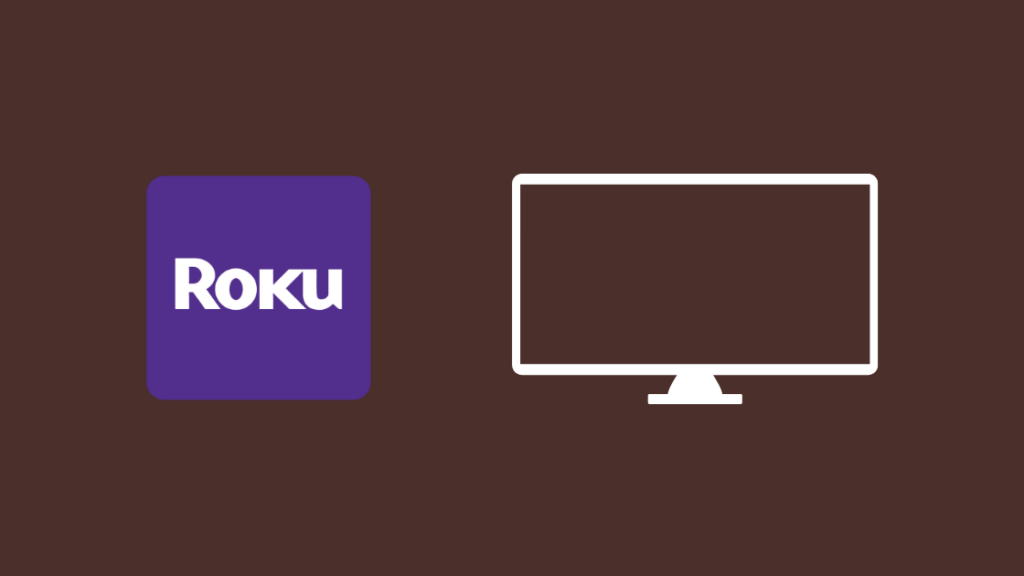
Dispozitivele Roku sunt capabile să susțină o gamă largă de standarde audio și vizuale, inclusiv 4K, HDR, standardele Dolby și altele, și fac acest lucru la rate rezonabile.
Acestea conțin, de asemenea, o serie de caracteristici utile pentru a îmbunătăți experiența de vizionare, cum ar fi o telecomandă îmbunătățită care poate fi îndreptată oriunde pentru a acționa televizorul sau asistenți vocali care vă permit să gestionați televizorul cu ajutorul vocii.
Este ușor de configurat un dispozitiv Roku:
- Conectați dispozitivul Roku la televizor prin HDMI.
- Conectați dispozitivul la o sursă de alimentare.
- Porniți televizorul și selectați HDMI ca intrare.
- Urmați instrucțiunile de pe ecran pentru a vă configura Roku, apoi bucurați-vă de transmisia video preferată.
Obțineți un convertor de la HDMI la AV

Multe dintre modelele Roku nu au un port de conexiune compozit, ceea ce face ca televizoarele mai vechi să nu fie compatibile cu Roku.
Vezi si: Cum să deblocați televizorul LG din modul hotel în câteva secunde: am făcut cercetăriAcest lucru poate fi rezolvat cu ajutorul unui convertor HDMI la AV. Aceste convertoare HDMI la AV vin cu un convertor video, un cablu de alimentare și un cablu USB.
Pentru a configura dispozitivul, tot ce trebuie să faceți este:
- Conectați cablul de ieșire HDMI de la dispozitivul Roku la adaptorul convertor.
- Acum conectați cablurile RCA la intrarea AV din spatele televizorului.
- Acum conectați dispozitivul Roku, adaptorul convertor și televizorul la o ieșire de alimentare cu ajutorul cablurilor de alimentare respective. Și porniți-le.
Semnalul Roku ar trebui să apară pe ecranul televizorului dacă configurarea este efectuată corect. Utilizați telecomanda Roku pentru a selecta sursa ecranului. Selectați opțiunea TV/AV.
Asigurați-vă că culoarea cablurilor se potrivește cu cea a cablului la care vă conectați.
Aceste cabluri transportă semnalele de ieșire de la dispozitivul Roku la dispozitivul TV prin intermediul convertorului.
Utilizați Roku Express Plus 2018 cu televizorul fără HDMI
În 2018, Roku a lansat modelul Express Plus. Un upgrade la Roku Express existent.
Acest model este special conceput pentru a transforma orice televizor într-un SmartTV. Este prevăzut atât cu porturi analogice, cât și cu porturi HDMI.
Acest lucru face ca dispozitivul să fie compatibil atât cu versiunile mai vechi, cât și cu cele mai noi ale televizorului.
Pentru a conecta Roku Express Plus, tot ce trebuie să faceți este să conectați cablul de ieșire de la dispozitivul Roku la portul de suport din spatele televizorului.
În acest caz, folosim portul de intrare compozit. Majoritatea televizoarelor analogice și a modelelor mai noi de televizoare sunt dotate cu aceste porturi de intrare compozite.
Acum conectați cablul micro USB la playerul Roku. Pentru cea mai bună experiență, utilizați adaptorul de alimentare inclus pentru a-l conecta direct la o priză de perete.
Dacă nu este posibil, puteți conecta celălalt capăt al cablului micro USB la portul USB din spatele televizorului. Porniți configurația și bucurați-vă.
Obțineți o cutie de conversie pentru conexiuni versatile

Un convertor poate fi utilizat pentru a conecta un player Roku la televizor. Acesta transformă un semnal digital HDMI într-un semnal analogic compozit.
Acesta, la rândul său, trimite semnalul audio și video la televizor.
Utilizatorii Roku Premiere și Roku Express se pot conecta cu ușurință la televizoarele lor analogice.
Tot ceea ce este necesar este ca cablul HDMI al dispozitivului Roku să fie conectat la cutia de conversie.
Trei cabluri RCA/compozite sunt amplasate pe partea laterală a cutiei de conversie.
Conectați cablurile compozite analogice la portul 3RCA corespunzător de pe televizor.
Dacă conexiunile au fost efectuate corect, dispozitivul va fi gata de configurare și puteți începe să difuzați.
Dacă folosiți un Roku Stream Stick, nu este nevoie de un conector HDMI pentru a vă conecta la cutie. Puteți conecta stick-ul direct la cutia de conversie.
Mesajul "Fără semnal" pe Roku
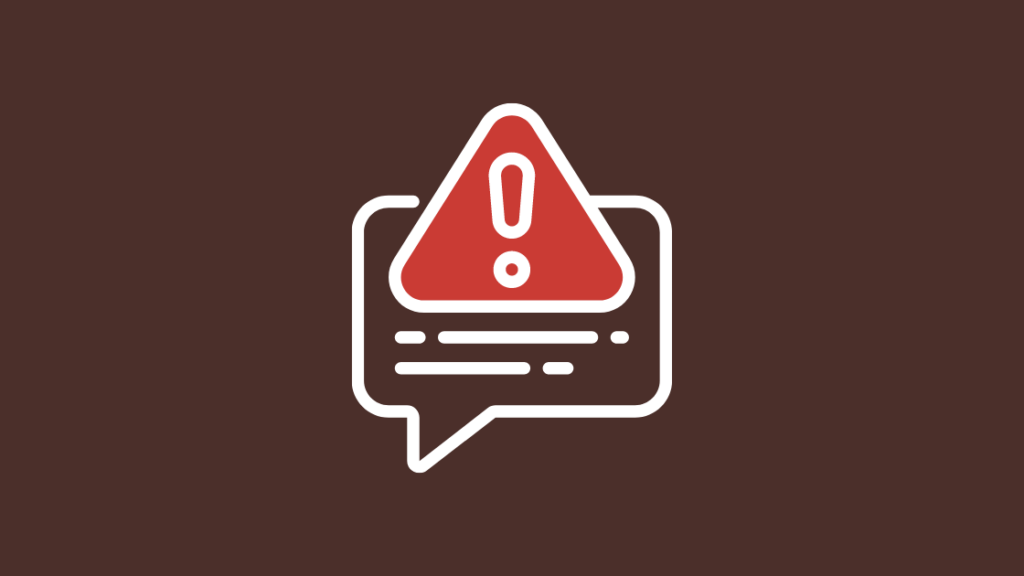
Acest scenariu poate apărea din cauza unor elemente diferite, dintre care unele sunt:
Configurare/intrare necorespunzătoare:
Este posibil să fi selectat intrarea incorectă pentru dispozitivul dvs. Alegeți intrarea HDMI dacă dispozitivul Roku este conectat la televizor prin HDMI.
Dar, ca în acest articol, dacă sunteți conectat la o intrare compozită, selectați Intrare TV/AV.
Vezi si: Ecobee Thermostat Blank/Black Screen: Cum se reparăProbleme legate de sursa de alimentare/lipsa de alimentare:
Dispozitivul Roku are nevoie de o sursă de alimentare externă pentru a funcționa. Puteți conecta dispozitivul la o priză de perete sau îl puteți conecta la televizor cu ajutorul cablului inclus.
Cu toate acestea, este recomandat să conectați dispozitivul Roku la o priză de perete sau la o sursă externă pentru a obține performanțe maxime.
Porturi/dispozitiv defecte
Un port defect poate cauza o astfel de problemă.
Încercați să conectați un alt dispozitiv care acceptă același sistem de porturi și verificați dacă dispozitivul conectat funcționează corect.
Dacă da, cel mai probabil, problema poate fi la dispozitivul Roku. Verificarea acestuia de către un profesionist (director Roku) ar putea rezolva situația.
Contactați suportul

Pentru orice asistență suplimentară, puteți vizita site-ul oficial al Roku și puteți accesa secțiunea de asistență, unde puteți posta întrebări și raporta reclamații.
În cazul în care se înregistrează o reclamație, directorul Roku vă poate contacta în legătură cu problema. Astfel se poate găsi o soluție.
Concluzie
Dacă ați fost nedumerit cu privire la modul de conectare a lui Roku la televizor, sper că acum nu mai sunteți.
Dispozitivele Roku sunt prevăzute cu un sistem de ieșire HDMI și, cu ajutorul unui convertor AV, puteți conecta Roku la televizoarele care au doar porturi de intrare RCA.
În cazul modelului Roku Express Plus 2018, îl puteți conecta direct, fără convertor, deoarece vine cu sisteme de ieșire atât HDMI, cât și compozit.
Singura problemă în ceea ce privește conectarea Roku la o intrare compozită este compromisul în ceea ce privește calitatea semnalului, în special calitatea video.
Conexiunile HDMI pot suporta semnale de calitate superioară, cum ar fi 1080p, în timp ce sistemul de intrare compozit nu va fi capabil să gestioneze și să mențină această calitate.
Acesta este un dezavantaj major al sistemului compozit în comparație cu sistemul HDMI.
S-ar putea să vă placă să citiți și
- Cum să găsiți adresa IP a lui Roku cu sau fără telecomandă: Tot ce trebuie să știți
- Cum să găsiți PIN-ul Roku: Tot ce trebuie să știți
- Cum să oglindești un PC cu Windows 10 pe un Roku: Ghid complet
- Aveți nevoie de un Roku pentru fiecare televizor din casă?: Explicații
Întrebări frecvente
Se poate conecta Roku la televizor fără fir?
Da, puteți conecta Roku la televizor fără fir. Toate modelele Roku sunt capabile să se conecteze la un router prin Wi-Fi.
Cum conectez Roku la un televizor fără port USB?
Nu aveți nevoie de un port USB pentru a vă conecta Roku la televizor. Toate modelele Roku se conectează la un sistem de intrare HDMI, cu excepția Roku Express Plus, care are atât sisteme de ieșire HDMI, cât și RCA/AV.
Va funcționa un Roku pe un televizor obișnuit?
Din punct de vedere tehnic, răspunsul este "nu", deoarece toate dispozitivele Roku sunt dotate cu un sistem de porturi HDMI. Astfel, orice player Roku este compatibil cu televizoarele care au un slot de intrare HDMI.
Cu toate acestea, Roku Express Plus vine cu o configurație hibridă, având atât sisteme de porturi HDMI, cât și RCA/AV, astfel încât poate fi utilizat în aproape toate modelele de televizoare.
Celelalte modele Roku pot fi conectate la un televizor vechi cu ajutorul unui convertor HDMI la AV.
Cum îmi conectez Roku la Wi-Fi?
Pentru a configura acest lucru, tot ce trebuie să faceți este: Porniți dispozitivele>> Apăsați butonul Home de pe telecomandă>> Acum, în meniul Roku, selectați Setări>> Selectați opțiunea Rețea>> Acum faceți clic pe opțiunea Configurare conexiune>> Selectați Wireless>> Așteptați ca dispozitivul dvs. să fie detectat.

